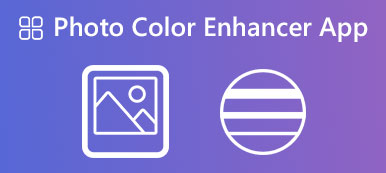I dag er det enklere å ta bilder enn noen gang før på grunn av digitale enheter. Det er imidlertid fortsatt et stort problem å produsere et perfekt bilde. Derfor, foto retusjering blir en essensiell ferdighet. Dette begrepet innebærer handlingen for å forbedre utseendet til et bilde, for eksempel støv eller skitt på kameralinsen, samt ansiktet i et portrett, inkludert hud, hår og mer. Denne veiledningen forteller deg de enkleste måtene å gjøre det på din datamaskin og mobilenhet.
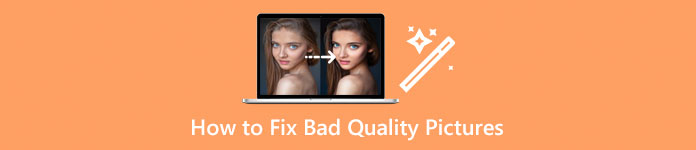
- Del 1: Den ultimate måten å retusjere bilder på nettet
- Del 2: Hvordan retusjere portrett med Photoshop
- Del 3: Slik retusjerer du bilder på iPhone/Android
- Del 4: Vanlige spørsmål om retusjering av bilder
Del 1: Den ultimate måten å retusjere bilder på nettet
Apeaksoft Free Image Upscaler er et av de beste AI-fotoretusjeringsverktøyene på nettet. Den kan oppskalere bildekvaliteten og fjerne støy på samme tid. Den innebygde AI-teknologien forenkler arbeidsflyten. Derfor kan nybegynnere få fotoretusjering uten tekniske ferdigheter. Enda viktigere, alle funksjoner er gratis uten begrensninger. Her er trinnene for å gjøre det raskt.
Trinn 1Besøk https://www.apeaksoft.com/image-upscaler/ i en nettleser. Klikk deretter på Last opp bildet ditt for å åpne et bilde fra datamaskinen. Nettappen støtter JPG og PNG.

Trinn 2Etter at bildet er lastet opp, vil du bli presentert med hovedvinduet. Nå kan du forbedre bildet med forhåndsinnstillinger, som 2x, 4x, 6xog 8x.

Trinn 3Forhåndsvis det retusjerte bildet i Produksjon rute. Hvis du er fornøyd, trykk på Spar knappen og last ned resultatet til harddisken din.
Del 2: Hvordan retusjere portrett med Photoshop
Photoshop er en profesjonell fotoredigerer. Den kommer med en lang rekke funksjoner for fotoretusjering, for eksempel Spot Healing Brush Tool. Hvis du allerede har det på skrivebordet, kan det være et godt valg å gjøre skjønnhetsretusjering.
Trinn 1 AI hudretusjeringÅpne et portrett i Photoshop. Ikke konverter bildeformatet når du retusjerer det. Finn Lag ruten på høyre side, og lag en kopi av bakgrunnen. Du kan gjøre retusjeringen på kopien for å beskytte originalbildet. Velg kopilaget.
Klikk og utvider Spot Healing Brush Tool, og velg Healing Brush Tool. Fortsett å trykke på Alt-knappen på tastaturet, og klikk på en hudflekk. Gjør det samme med andre skavanker.
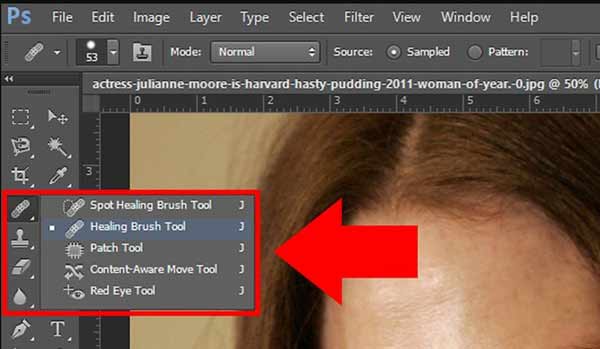 Trinn 2 Hårretusjering
Trinn 2 HårretusjeringOpprett et nytt tomt lag ved å trykke på Opprett et nytt lag knappen nederst.

Velg Spot Healing Brush Tool på venstre verktøykasse. Velg deretter Innholdsbevisst fra typen boksen, og kryss av Prøv alle lag alternativ. Velg et hår og børst det over. Gjør det samme med andre flyktige hår som stikker ut på tvers av hårets hovedretning.
For å øke hårvolumet, velg Clone Stamp Tool, og angi alternativene under det øverste båndet. Hold nede andre -knappen, velg kildeområdet og klikk på målområdet. Det vil fylle tomrommene i håret.
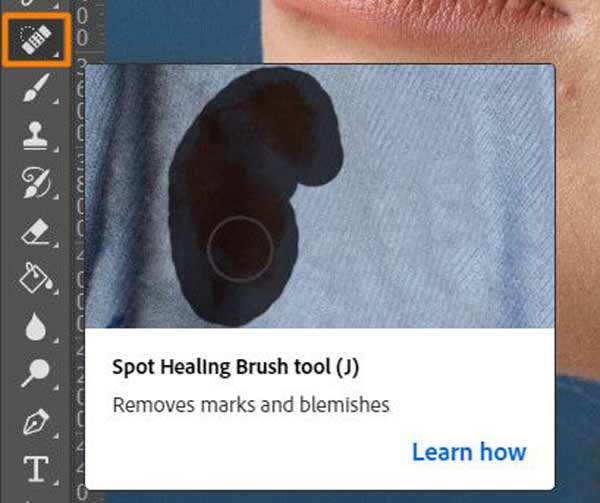 Trinn 3 Ansiktsfarge retusjering
Trinn 3 Ansiktsfarge retusjeringFor å balansere hudfarge, velg Uklarhetsverktøy fra venstre side, og mal over huden. Sørg for å omgå de fremtredende delene, som øyne, tenner osv.
Deretter går du til Bilde menyen på den øverste menylinjen, velg Justeringer, og velg Fargetone metning. Lek med røde toner for å gjøre hudtonene naturlige. Øk deretter Metning mulighet for hele portrettet.
De Skjerpe Verktøyet kan hjelpe deg med å forbedre de fremtredende områdene, som øyne, nese, hår og mer.
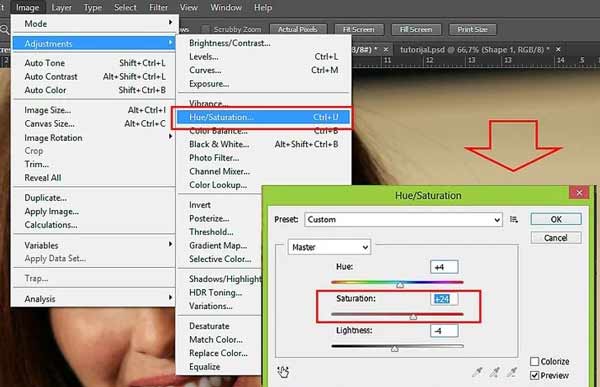 Trinn 4 Eksporter retusjert portrett
Trinn 4 Eksporter retusjert portrettSlå til slutt sammen lagene og lagre portrettet som et bilde av høy kvalitet. Vi foreslår at du sikkerhetskopierer alle redigeringer med en PSD-fil slik at du kan retusjere den videre.
Videre lesning:Del 3: Slik retusjerer du bilder på iPhone/Android
Hvordan retusjere bilder på iPhone
Den innebygde Bilder-appen på iPhone kommer med et bilderedigeringsprogram. Den kan justere eksponeringen, lysstyrken, kontrasten og metningen til portrettet ditt. Den inkluderer imidlertid ingen funksjon for ansiktsretusjering. Heldigvis finnes det apper for fotoretusjering for iOS, for eksempel Facetune.
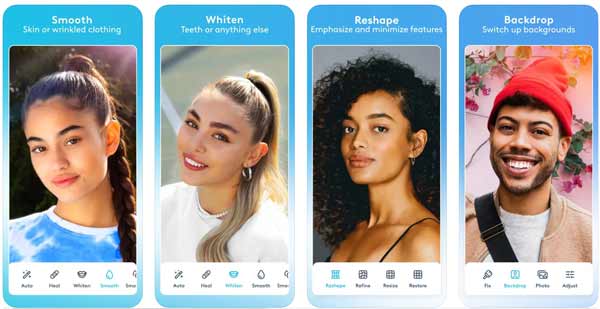
Trinn 1Kjør appen fra startskjermen når du har installert den fra App Store.
Trinn 2Åpne et eksisterende bilde fra kamerarullen. Den lar deg også ta et bilde med den innebygde kamerafunksjonen.
Trinn 3Deretter vil du bli presentert med bilderetusjeringsskjermen. Nederst er det forskjellige funksjoner tilgjengelig for å glatte ut rynker, bleke tenner, skjerpe nesen, fjerne urenheter, balansere toner, fikse hår, bli kvitt røde øyne osv.
Trinn 4Når du er ferdig, trykk på Del knappen øverst til høyre. Deretter kan du lagre det retusjerte portrettet i minnet ditt eller dele det direkte på sosiale medier.
Hvordan få skjønnhetsretusjering på Android
I likhet med iPhone, må Android-brukere laste ned en tredjeparts fotoretusjeringsapp på enhetene sine for å avgrense portrettene sine. AirBrush, for eksempel, er et godt valg.
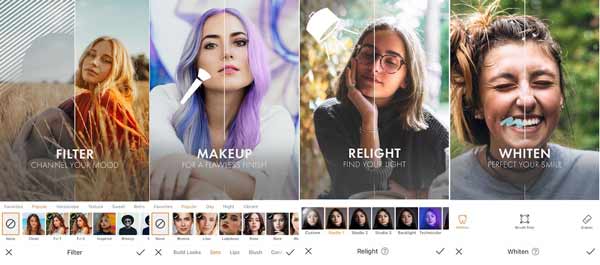
Trinn 1Start appen for portrettretusjering. Det er gratis å laste ned fra Google Play Store.
Trinn 2Åpne et portrett fra galleriet ditt, og du vil se menylinjen nederst.
Trinn 3Først går du til Retusjer fanen. Nå vil du få flere verktøy. De Glatt verktøyet lar deg for eksempel glatte ut huden med ett trykk. Du kan sveipe til venstre og høyre for å prøve hver funksjon på Retusjer skjermen.
Trinn 4For å få skjønnhetsretusjering, gå til sminke fanen fra bunnen. Velg deretter et område du vil avgrense, som leppene, og trykk på favorittsminken din.
Trinn 5Så lenge du får et perfekt portrett, lagre resultatet på telefonen eller publiser det på din sosiale plattform.
Del 4: Vanlige spørsmål om retusjering av bilder
Hva menes med fotoretusjering?
Det betyr å fjerne visse defekter fra et bilde. Det kan være et mindre objekt, for eksempel en flekk på kamerasensoren. Det betyr også å fjerne noen fysiske defekter på huden til en modell, slik det ofte sees i motepublikasjoner.
Hvor mye koster det å retusjere et bilde?
Svaret bestemmes av ditt valg. Hvis du ber en profesjonell tjeneste om å retusjere bildet ditt, kan det koste flere dollar til hundrevis. Å retusjere et portrett på egenhånd er det helt gratis.
Er det lovlig å retusjere portretter?
Det er lovlig å retusjere portrettene dine uten opphavsrettslig beskyttelse. Hvis portrettene dine tilhører et selskap eller utgiver, kan du ikke endre dem. Du bør ikke retusjere andres portretter siden det kan være ulovlig.
Konklusjon
Denne veiledningen har vist hvordan retusjere bilder og portretter på en datamaskin eller en mobil enhet. Du trenger ikke gi opp et ufullkomment bilde siden vår guide kan hjelpe deg med å løse dette problemet raskt. Fotoretusjeringsappene lar deg lage portretter uten datamaskin. Apeaksoft Free Image Upscaler, derimot, er det enkleste alternativet for å retusjere bilder på nettet. Hvis du har andre spørsmål om dette emnet, kan du gjerne legge igjen meldingen din under dette innlegget, så svarer vi raskt på det.